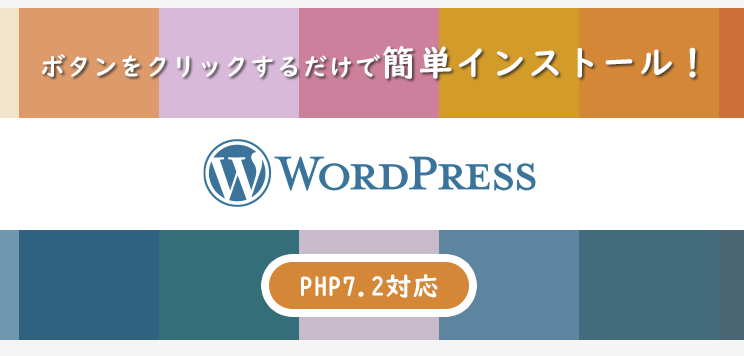WordPressгҒ®гӮӨгғігӮ№гғҲгғјгғ«
WordPressгҒ§дҪңжҲҗгҒ•гӮҢгҒҹгғӣгғјгғ гғҡгғјгӮёгӮ’гӮҲгҒҸиҰӢгҒӢгҒ‘гӮӢгӮҲгҒҶгҒ«гҒӘгӮҠгҖҒWordPressгӮ„гҒЈгҒҰгҒҝгҒҹгҒ„гҒӘгғјгҒӘгӮ“гҒҰиҖғгҒҲгҒҰгҒ„гҒҹгӮ“гҒ§гҒҷгҒҢгҖҒWordPressгӮ’е§ӢгӮҒгӮҲгҒҶгҒ«гӮӮгҒӮгҒҫгӮҠзҹҘиӯҳгҒҢгҒӘгҒӢгҒЈгҒҹгҒ®гҒ§гҖҒеҲқгӮҒгҒҜxoops(ten)гӮ’гӮөгӮӨгғҲгҒ«е°Һе…ҘгҒ—гҒҰгҒӢгӮүWordPressгӮ’еҲ©з”ЁгҒ—гҒҰгҒ„гҒҫгҒ—гҒҹ
гҒқгҒ®гҒҹгӮҒгҖҒhttps://wordpress.org/гҒӢгӮүжҷ®йҖҡгҒ«гӮӨгғігӮ№гғҲгғјгғ«гӮ’гҒ—гҒҹгӮҸгҒ‘гҒ§гҒҜгҒӮгӮҠгҒҫгҒӣгӮ“пјҒгҒЁгҒ„гҒҶгӮҲгӮҠгӮӮгҖҒжҷ®йҖҡгҒ®гӮӨгғігӮ№гғҲгғјгғ«гҒ®д»•ж–№гҒҜзҹҘгӮҠгҒҫгҒӣгӮ“пҪ—
гҒ“гҒ“гҒ§гҒҜгғүгғЎгӮӨгғігҒ®з®ЎзҗҶгӮӮеҗ«гӮҒгҖҒзҸҫеңЁеҲ©з”ЁгҒ—гҒҰгҒ„гӮӢгҖҢеҗҚгҒҘгҒ‘гҒҰгҒӯгҒЈгҒЁ[https://www.nadukete.net/]гҖҚгҒ®е…ұз”ЁгӮөгғјгғҗпјҲгғ¬гғігӮҝгғ«гӮөгғјгғҗпјүгҒ§гҒ®WordPressгҒ®гӮӨгғігӮ№гғҲгғјгғ«ж–№жі•гҒ«гҒӨгҒ„гҒҰиЁҳијүгҒ—гҒҫгғјгғјгғјгҒҷпјҒ
вҖ»еҗҚгҒҘгҒ‘гҒҰгҒӯгҒЈгҒЁгҒ§гҒ®гғүгғЎгӮӨгғігӮ„е…ұз”ЁгӮөгғјгғҗгҒ®е°Һе…Ҙж–№жі•гҒҜгҒ“гҒ“гҒ§гҒҜиЁҳијүгҒ—гҒҫгҒӣгӮ“гӮҲ
в– е…ұз”ЁгӮөгғјгғҗгҒ«гҒӨгҒ„гҒҰ
еҗҚгҒҘгҒ‘гҒҰгҒӯгҒЈгҒЁгҒ§еҘ‘зҙ„гҒ—гҒҰгҒ„гӮӢе…ұз”ЁгӮөгғјгғҗгҒҜгҖҢSuiteXгҖҚгҒ®гӮ№гӮҝгғігғҖгғјгғүгҒ§гҒҷпјҒ
гҒӯпјҒгғңгӮҝгғігӮ’гӮҜгғӘгғғгӮҜгҒҷгӮӢгҒ гҒ‘гҒ§гҒҷгӮҲгғјпјҒпҪ—пҪ—пҪ—
гҒ©гӮҢгҒ гҒ‘з°ЎеҚҳгҒӘгҒ®гҒӢпјҒпјҹ
гҒқгӮҢгҒ§гҒҜе®ҹйҡӣгҒ«гҖҒWordPressгӮ’гӮӨгғігӮ№гғҲгғјгғ«гҒ—гҒҰгҒ„гҒҚгҒҫгҒ—гӮҮгҒҶпјҒ
в– гӮөгӮӨгғҲгғһгғҚгғјгӮёгғЈгғјгҒ«гғӯгӮ°гӮӨгғі
гӮөгӮӨгғҲгғһгғҚгғјгӮёгғЈгғјгҒҜSuiteXгҒ®й–ӢйҖҡйҖЈзөЎгҒ®гғЎгғјгғ«гҒ«иЁҳијүгҒ•гӮҢгҒҰгҒ„гӮӢURLгҒ«жҺҘз¶ҡгҒ—гҒҰгғӯгӮ°гӮӨгғігҒ—гҒҰгҒҸгҒ гҒ•гҒ„
гӮөгӮӨгғҲгғһгғҚгғјгӮёгғЈгғјгҒ®гғЎгғӢгғҘгғјгҒҜгҒ“гӮ“гҒӘж„ҹгҒҳгҒғ
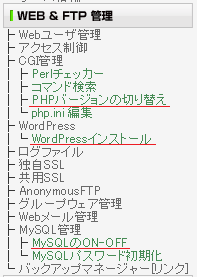
еҲ©з”ЁгҒҷгӮӢгғЎгғӢгғҘгғјгҒҜд»ҘдёӢгҒ®пј“гҒӨгҒ гҒ‘пјҒ
- CGIз®ЎзҗҶгҒ«гҒӮгӮӢгҖҢPHPгғҗгғјгӮёгғ§гғігҒ®еҲҮгӮҠжӣҝгҒҲгҖҚ
- MySQLз®ЎзҗҶгҒ«гҒӮгӮӢгҖҢMySQLгҒ®ON-OFFгҖҚ
- WordPressгҒ®гҖҢWordPressгӮӨгғігӮ№гғҲгғјгғ«гҖҚ
в– PHPгғҗгғјгӮёгғ§гғігҒ®еҲҮгӮҠжӣҝгҒҲ
WordPressгҒҜPHPпјҲWEBгҒ§дҪҝз”ЁгҒҷгӮӢгғ—гғӯгӮ°гғ©гғ иЁҖиӘһпјүгҒ§дҪңжҲҗгҒ•гӮҢгҒҰгҒ„гҒҫгҒҷгҒ®гҒ§гҖҒжңҖж–°зүҲгҒ®PHPгҒ«еҲҮгӮҠжӣҝгҒҲгҒҰгҒҠгҒҸеҝ…иҰҒгҒҢгҒӮгӮҠгҒҫгҒҷпјҒ
вҖ»гӮҸгҒ—гҒ®гӮөгӮӨгғҲгҒҜй•·гҒ„й–“ж”ҫзҪ®гҒ—гҒҰгҒ„гҒҹгҒ®гҒ§гҖҒеҸӨгҒ„гғҗгғјгӮёгғ§гғігҒ®PHPгҒ«гҒӘгҒЈгҒҰгҒ„гҒҫгҒ—гҒҹгҒ®гҒ§гҖҒжңҖеҲқгҒҜWordPressгҒҢгӮӨгғігӮ№гғҲгғјгғ«гҒ§гҒҚгҒҫгҒӣгӮ“гҒ§гҒ—гҒҹпҪ—
гғЎгғӢгғҘгғјгҒ® гҖҢPHPгғҗгғјгӮёгғ§гғігҒ®еҲҮгӮҠжӣҝгҒҲгҖҚ гӮ’гӮҜгғӘгғғгӮҜгҒ—гҒҰгҖҒе°Ӯз”Ёз”»йқўгҒёйҒ·з§»гҒ—гҒҫгҒ—гӮҮгҒҶпјҒ
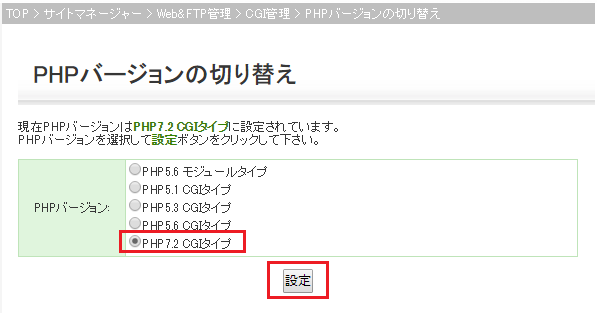
гҒЁгҒ«гҒӢгҒҸжңҖж–°гҒ®гғҗгғјгӮёгғ§гғігӮ’йҒёжҠһгҒ—гҒҰгҖҢиЁӯе®ҡгҖҚгҒ гҒЈпјҒпјҲиЁҳдәӢгӮ’жӣёгҒ„гҒҰгҒ„гӮӢеҪ“жҷӮгҒ®жңҖж–°гҒҜгҖҢ7.2гҖҚпјү